Cada segundo, de media, se envían unos 6.000 tweets en Twitter, lo que se traduce en más de 500 millones de tweets al día! Sabías que puedes buscar en cada uno de ellos? (¡Además de los millones de perfiles asociados a ellos!). Twitter cuenta con una increíble, aunque algo desconocida, herramienta de Búsqueda Avanzada de Twitter para ayudarte a encontrar exactamente lo que estamos buscando.
¿Quieres encontrar a tus próximos clientes? La Búsqueda Avanzada puede ayudarte.
¿Quieres medir la felicidad de tus clientes actuales? Sip, la Búsqueda Avanzada es lo que necesitas.
La Búsqueda Avanzada de Twitter es una mina de oro para los vendedores y propietarios de pequeñas empresas. En este post estoy súper emocionada de compartir algunos consejos y trucos principales para ayudar a tu negocio a ganar con la Búsqueda Avanzada de Twitter.
Entremos en materia.
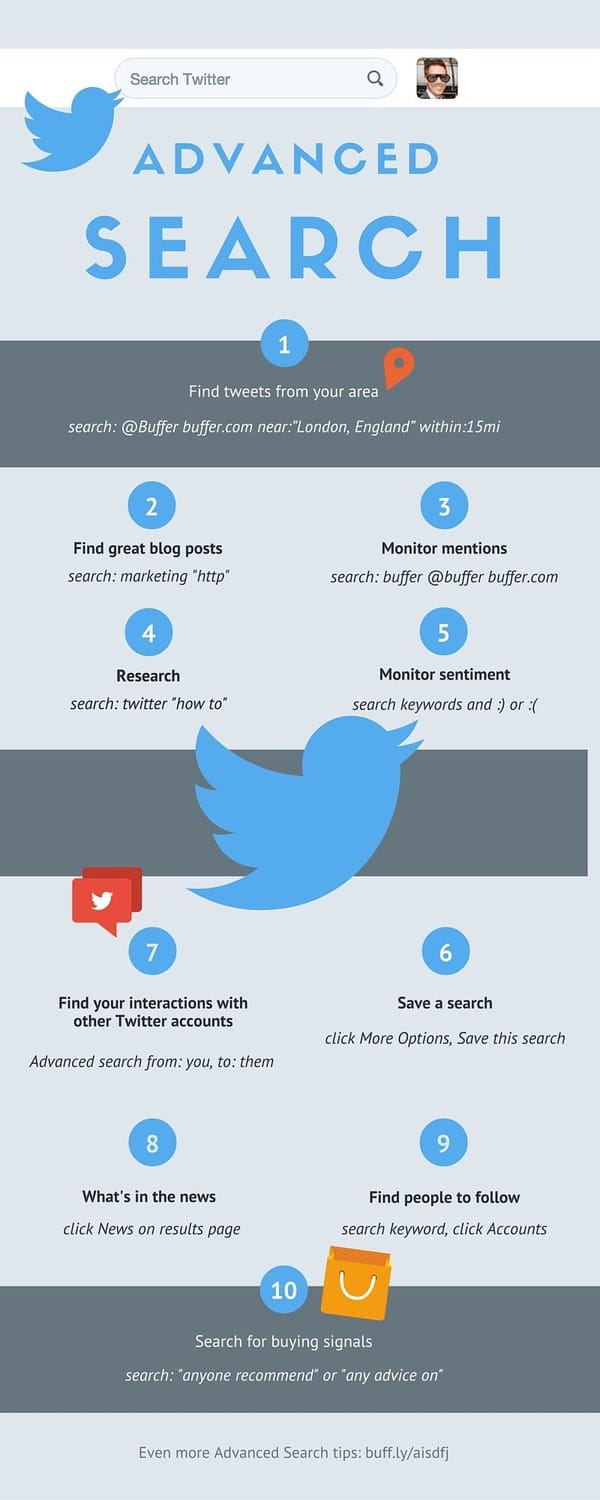
Primero lo primero… ¡cómo encontrar la Búsqueda Avanzada de Twitter!
Hay varias formas de buscar en Twitter:
Puedes utilizar el campo de búsqueda de la barra de herramientas del sitio web de Twitter.

La página de búsqueda web.
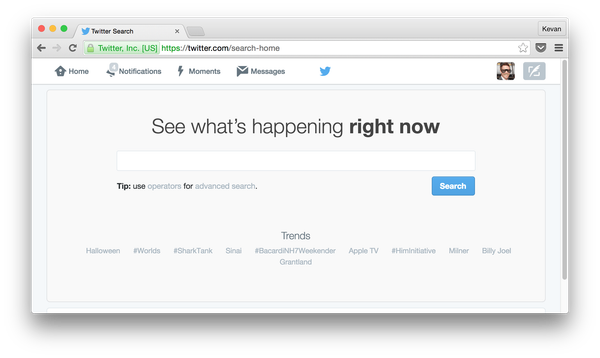
La búsqueda en la aplicación móvil (en las aplicaciones iOS o Android de Twitter).
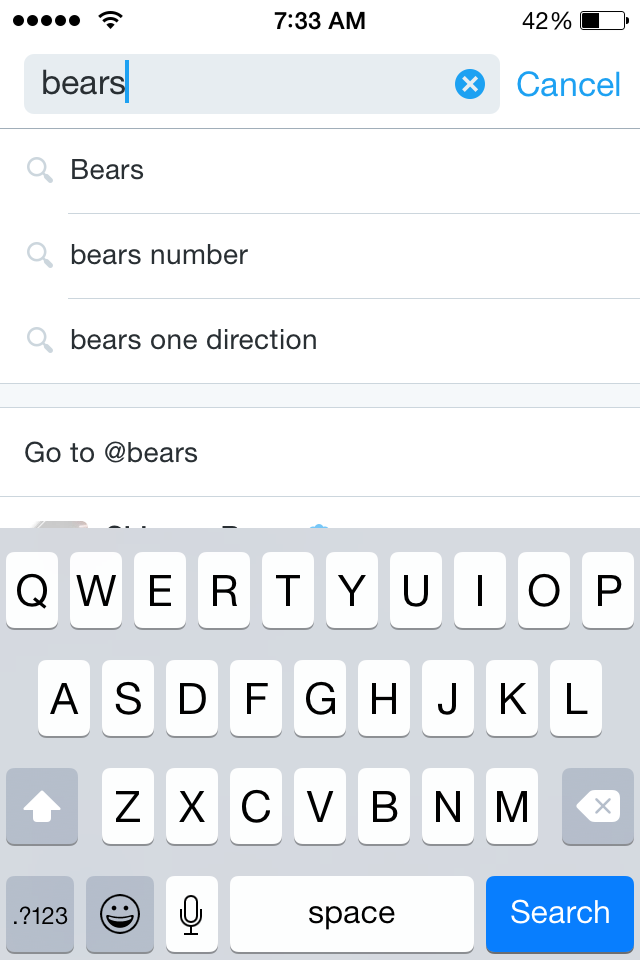
Todas estas opciones son estupendas si buscas sumergirte rápidamente en un determinado tema o hashtag.
Sin embargo, si quieres obtener el máximo valor de la búsqueda en Twitter, la Búsqueda avanzada es un recurso increíble y poderoso. La búsqueda avanzada está disponible cuando se utiliza la aplicación web de Twitter; puedes acceder a ella directamente dirigiéndote a twitter.com/search-advanced.
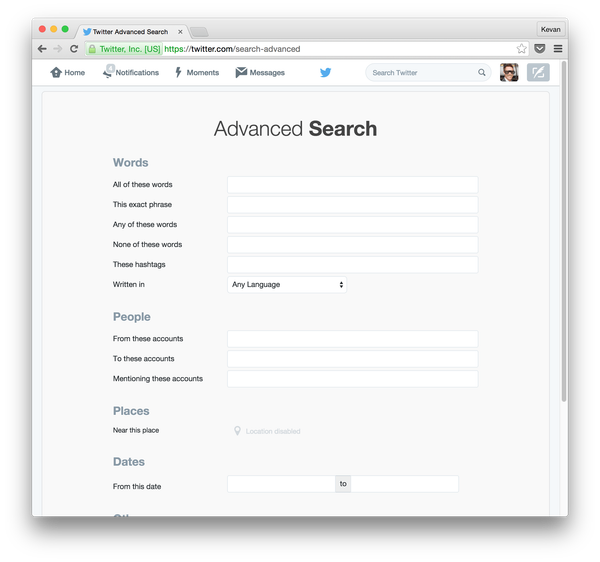
También puedes llegar allí desde una página de resultados de búsqueda estándar haciendo clic en el menú Más opciones y eligiendo Búsqueda avanzada en la parte inferior de la lista.
Y una vez allí, encontrarás más de una docena de formas diferentes de buscar, segmentar y filtrar los enormes datos de tweets y perfiles de Twitter.
- Contiene todas estas palabras
- Contiene esta frase exacta
- Contiene cualquiera de estas palabras
- No contiene ninguna de estas palabras
- Contiene estos hashtags
- Escrito en este idioma
- De estas cuentas
- A estas cuentas
- Mencionando estas cuentas
- Cerca de este lugar
- De esta fecha
- Tono positivo 🙂
- Tono negativo 🙂
- Pregunta ?
- Incluir retweets
Navegando por la búsqueda avanzada de Twitter
A primera vista, la página de búsqueda avanzada puede parecer un poco abrumadora. Hay bastantes campos a tener en cuenta y es un poco desalentador averiguar por dónde empezar.
A continuación hemos elaborado una guía rápida para ayudarte a empezar.

Cómo empezar con la búsqueda avanzada de Twitter
Palabras
- Todas estas palabras: Introduce dos o más palabras en este campo y verás los tuits que contienen esos términos (sin ningún orden en particular). Puedes buscar una o más frases utilizando comillas para separar cada una, por ejemplo «medios sociales» y «marketing social».
- Esta frase exacta: Lo mejor es buscar una sola frase aquí. Este campo es especialmente útil si quieres buscar nombres o comillas.
- Cualquiera de estas palabras: Este campo es genial para buscar varias palabras. Por ejemplo, si estuviera buscando todo lo relacionado con Buffer podría usar ‘Buffer’, ‘@Buffer’ y ‘#Buffer’.
- Ninguna de estas palabras: Lo que pongas aquí será eliminar los tweets de los resultados de búsqueda que contengan las palabras o frases que hayas incluido.
- Estos hashtags: Este te ayuda a afinar en los hashtags, yo suelo usarlo para hacer check-in en la conversación de #bufferchat.
- Escrito en: Usar esta opción te permitirá encontrar tuits en cualquiera de los 50 idiomas soportados por Twitter.
- De estas cuentas: Este te mostrará tweets sólo de las cuentas que añadas en este campo.
- A estas cuentas: Introduce el nombre de usuario de una o varias cuentas y podrás ver los tuits enviados a ellas.
- Mencionar estas cuentas: Bastante similar a los dos últimos, introduce un nombre de cuenta (o más) en este campo y podrás ver cualquier tuit que mencione los nombres de usuario elegidos.
- Cerca de este lugar: Puedes ver los tuits enviados mientras una persona estaba en una zona concreta.
- Desde esta fecha hasta esta fecha: Esta es una forma increíblemente fácil de buscar tuits entre dos fechas.
- Hacks de marketing
- Monitorear la reputación de tu marca
- Analizar a la competencia
- Afinando la búsqueda
- Por ejemplo, si tienes una cuenta de correo electrónico.afinar tu búsqueda
- Un truco de ventas súper sencillo
Personas
Lugares
Fechas
Además de la propia página de Búsqueda Avanzada, hay un par de recursos más que te ayudarán a afinar aún más tus resultados. En la página de resultados de búsqueda de Twitter, tendrás opciones de menú para filtrar los resultados por tipo de medio, perfiles y más. Y también puedes hacer un buen número de trucos de búsqueda avanzada desde cualquier cuadro de búsqueda de Twitter, utilizando una combinación de operadores de búsqueda de Twitter.
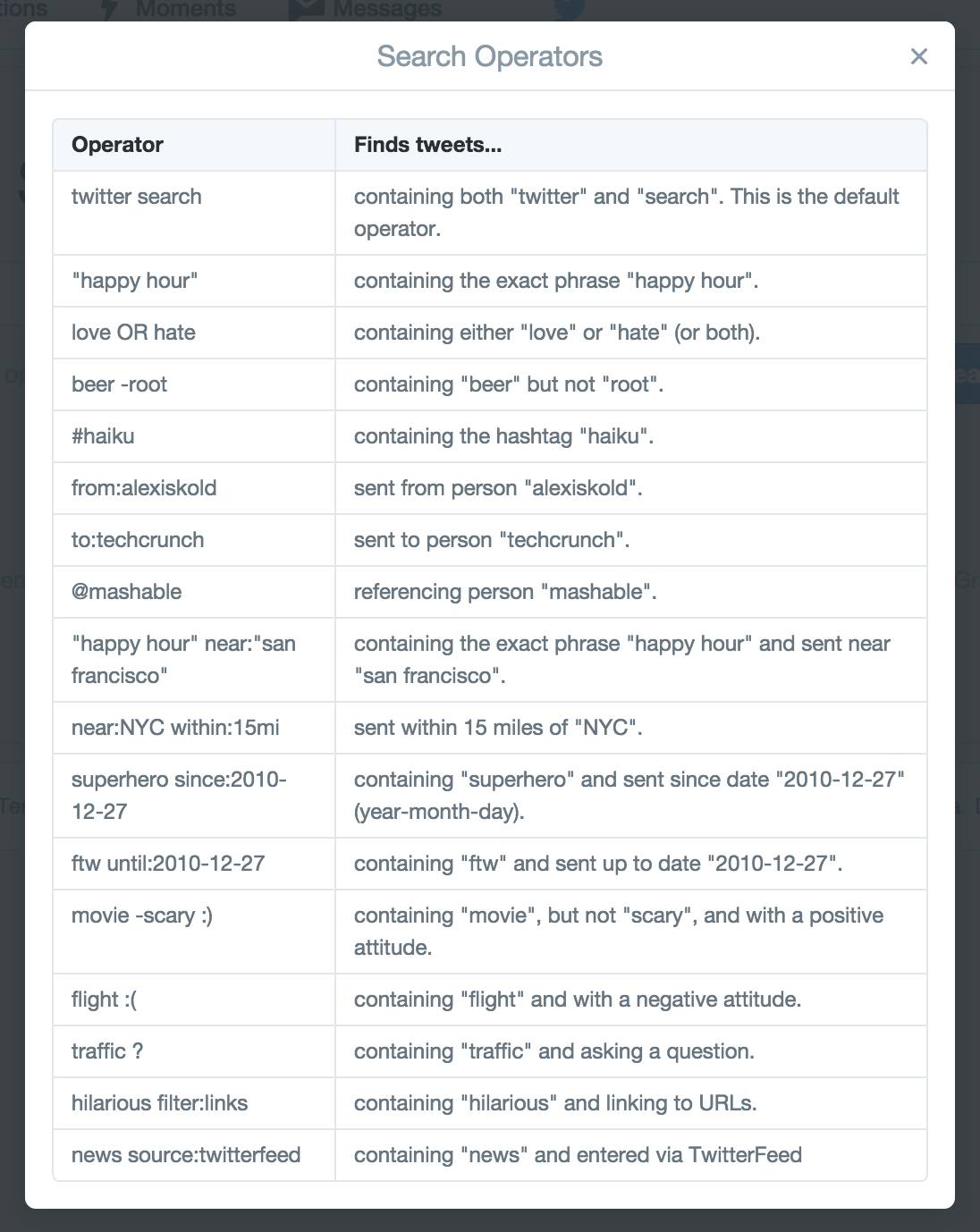
¡Ahora veamos algunas formas ingeniosas de juntar todo esto!
23 formas ingeniosas de utilizar Twitter Advanced para el marketing y las ventas
Índice
Twitter Advanced search hacks to help your marketing
Crear una búsqueda guardada
Twitter te permite guardar hasta 25 búsquedas por cuenta. Para guardar una búsqueda, haz clic en Más opciones en la parte superior de tu página de resultados y luego haz clic en Guardar esta búsqueda.
Las búsquedas guardadas pueden ser geniales para estar al tanto de las personas que comparten tu contenido, las palabras clave relevantes para tu marca y tus propias menciones.

Encuentra tus interacciones con otra cuenta de Twitter
Puede ser difícil recordar todas tus interacciones con otra persona en Twitter. Como forma de refrescar tu mente, puedes utilizar los filtros ‘De estas cuentas’ y ‘A estas cuentas’.

Aquí están todas mis interacciones con la cuenta de Twitter de Buffer:
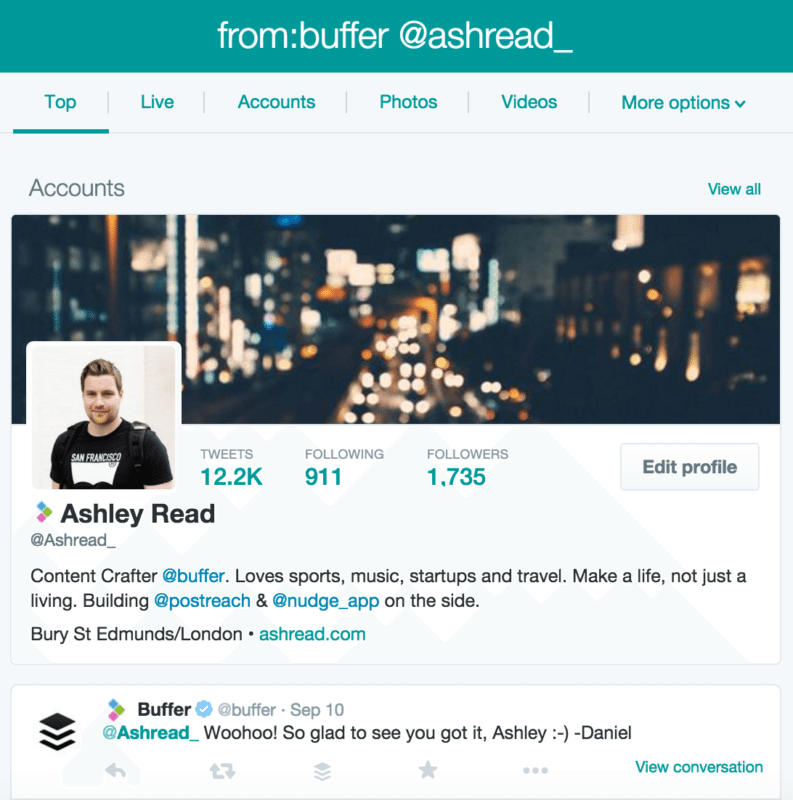
Encuentra los Tweets más populares sobre un tema
Me topé con este hace un tiempo y desde entonces se ha convertido en uno de mis hacks de búsqueda en Twitter favoritos.
Como alternativa a los «Top Tweets» que muestra Twitter para cada término de búsqueda, este truco de búsqueda te permitirá definir tus propias métricas de lo que hace un post popular. Como explica Amit Agarwal en su blog:
Ve al cuadro de búsqueda de Twitter, escribe cualquier término de búsqueda y añade el operador min_retweets: o min_faves: para filtrar los resultados de tu búsqueda. Por ejemplo, aquí hay un ejemplo de búsqueda que sólo mostrará los tweets que apunten al dominio labnol.org que hayan sido favorecidos o retweeteados al menos 5 veces.
Por ejemplo, para encontrar Tweets sobre Buffer con más de 30 Retweets, podría buscar «buffer.com min_retweets:30.»
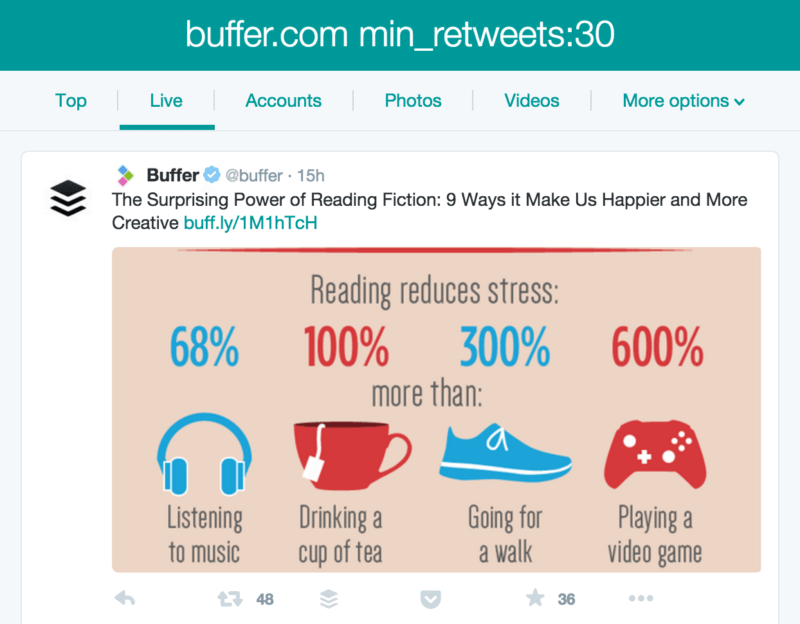
Encuentra tus tweets más populares
Usando la misma técnica anterior también puedes encontrar los tweets más populares de tu propia cuenta de Twitter. Para ello simplemente dirígete a la página de búsqueda de Twitter (o utiliza el campo de búsqueda de la barra de herramientas) y busca: «from: min_retweets:30».
Por ejemplo: «from:buffer min_retweets:30» devolverá los resultados de los tweets enviados desde la cuenta @buffer con movimiento de más de 30 retweets.
Si tienes una cuenta de Buffer, también puedes ver tus publicaciones más populares utilizando Buffer Analytics.
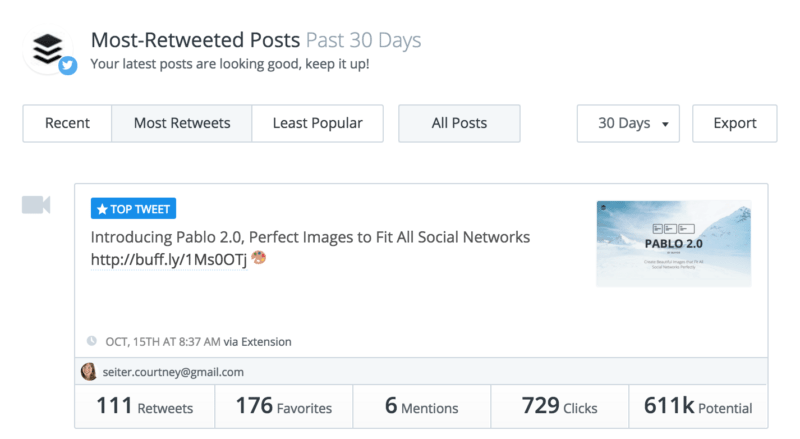
Encuentra ideas para las entradas del blog
Twitter es una gran fuente de inspiración para las entradas del blog. A la hora de investigar un post, la Búsqueda Avanzada es una gran manera de ver de qué está hablando la gente en relación con el tema.
¡Aquí tienes una búsqueda que utilicé para investigar este mismo post en la Búsqueda Avanzada de Twitter!

Encontrar grandes entradas de blog
Si estás buscando encontrar algunas grandes entradas de blog o contenido sobre un determinado tema, la Búsqueda Avanzada de Twitter puede ser una gran manera de desenterrar algunas verdaderas joyas.
En los campos de búsqueda puedes añadir el tema elegido al campo ‘Todas estas palabras’ y luego añadir ‘http’ a ‘Esta frase exacta’.
Aquí tienes un ejemplo de búsqueda que uso para echar un ojo a cualquier publicación de blog de marketing de contenidos:

Busca contenido compartido por cuentas seleccionadas
Por ejemplo, si quieres ver cómo reaccionan todos tus tuiteros favoritos a alguna noticia, busca una palabra clave y sus nombres.
Aquí tienes la reacción de TheNextWeb a los momentos de Twitter:

Incorpora una búsqueda en tu sitio web o entrada de blog
Incorporar una búsqueda dentro de tu sitio web o entrada de blog puede ser una gran manera de dar vida al contenido.
Puedes encontrar más información sobre cómo incrustar líneas de tiempo de búsqueda en Twitter aquí.
Tweets sobre perros de:buzzfeed
// <!,p=/^http:/.test(d.location)?’http’:’https’;if(!d.getElementById(id)){js=d.createElement(s);js.id=id;js.src=p+»://platform.twitter.com/widgets.js»;fjs.parentNode.insertBefore(js,fjs);}}(document, «script», «twitter-wjs»); // ]]>
Filtrar Tweets por ubicación
Si quieres encontrar personas que hablen de tu marca en una determinada ubicación, dirígete a la sección Lugares de la Búsqueda Avanzada y busca las zonas en las que te quieres centrar.
Esta función puede ser extra útil si combinas la búsqueda con un par de palabras clave. Por ejemplo: «@Buffer buffer.com near: «London, England» within:15mi’

Búsquedas avanzadas para monitorizar la reputación de tu marca
Monitorizar las menciones de tu empresa
Utilizar la búsqueda avanzada de Twitter para monitorizar tu marca puede ser extremadamente efectivo. Además de monitorizar las menciones al nombre de tu marca, la Búsqueda Avanzada te permite estar atento a las menciones a tu mango de Twitter e incluso a cualquier tuit que incluya tu URL.
Aquí tienes una búsqueda que utilizamos para todo lo relacionado con Buffer:

Filtra los Tweets de la competencia
Si quieres filtrar cualquier resultado que mencione a competidores tuyos, puedes hacerlo añadiendo su nombre de usuario y URL en el campo de Búsqueda Avanzada «Ninguna de estas palabras».

Encuentra noticias sobre tu empresa
Después de ejecutar tu Búsqueda Avanzada y aterrizar en la página de resultados, selecciona «Noticias» en el desplegable de Más opciones para mostrar todos los resultados que contengan un enlace a un sitio de noticias.
A continuación se muestra una búsqueda que realicé en Buffer para ver quién hablaba de nosotros cuando Pablo se lanzó:

Encuentra clientes contentos y descontentos
La búsqueda en Twitter es una gran manera de ver rápidamente una instantánea de lo contentos (o descontentos) que están tus clientes.
Este tipo de búsquedas le ayudarán a tropezar con algunos grandes comentarios e ideas también. Por ejemplo, un tuit en el que un cliente exprese su frustración podría suscitar un debate sobre cómo podrías mejorar tu producto o servicio.
Para incluir filtros de sentimiento en tu búsqueda, marca la casilla correspondiente en la página de búsqueda avanzada o simplemente añade un emoticono de felicidad o infelicidad al final de tu término de búsqueda, por ejemplo, «buffer :(» o «buffer :)».

Búsquedas avanzadas para analizar a la competencia
Monitorizar el sentimiento sobre la competencia
De forma similar a como puedes monitorizar el sentimiento sobre tu propia marca, la búsqueda avanzada de Twitter te da el poder de vigilar cómo los clientes están hablando de tus competidores también.
Para comprobar lo que la gente dice de los competidores, añade el nombre y la URL de su empresa a la barra «Todas estas palabras».
Busca los tuits de tu competencia
Este es un gran consejo que recogí de Tim Baran. Usando la búsqueda avanzada puedes filtrar los tweets de cualquier cuenta y para las palabras clave seleccionadas. Para ello, basta con utilizar los campos ‘Todas estas palabras’ y ‘De estas cuentas’.
Aquí tienes un ejemplo que mostrará todas las veces que nuestra cuenta de Twitter de Buffer ha mencionado ‘transparencia’.

Como atajo, podrías buscar: from:buffer «transparencia» en la búsqueda de la barra de herramientas.
Afinando tu búsqueda
Ve los resultados sólo de las personas que sigues
El mundo de Twitter se mueve rápido y a veces puede ser fácil perderse el gran contenido de las personas que sigues.
Afortunadamente, la búsqueda de Twitter te permite filtrar los Tweets sólo de las personas que sigues. Esto, unido a es una gran manera de asegurarte de que no te pierdes nada de tus tuiteros favoritos sobre los temas que te interesan.
Aquí tienes un ejemplo de búsqueda que utilicé para ver quién de las personas que sigo había estado hablando sobre marketing de contenidos:

El vídeo es una forma tan impresionante de dar vida al contenido y si estás buscando un vídeo sobre un tema específico, la búsqueda en Twitter ofrece una gran alternativa a la búsqueda en YouTube. Para filtrar vídeos, utiliza la búsqueda avanzada o la barra de herramientas y selecciona Vídeos en los filtros de la página de resultados.
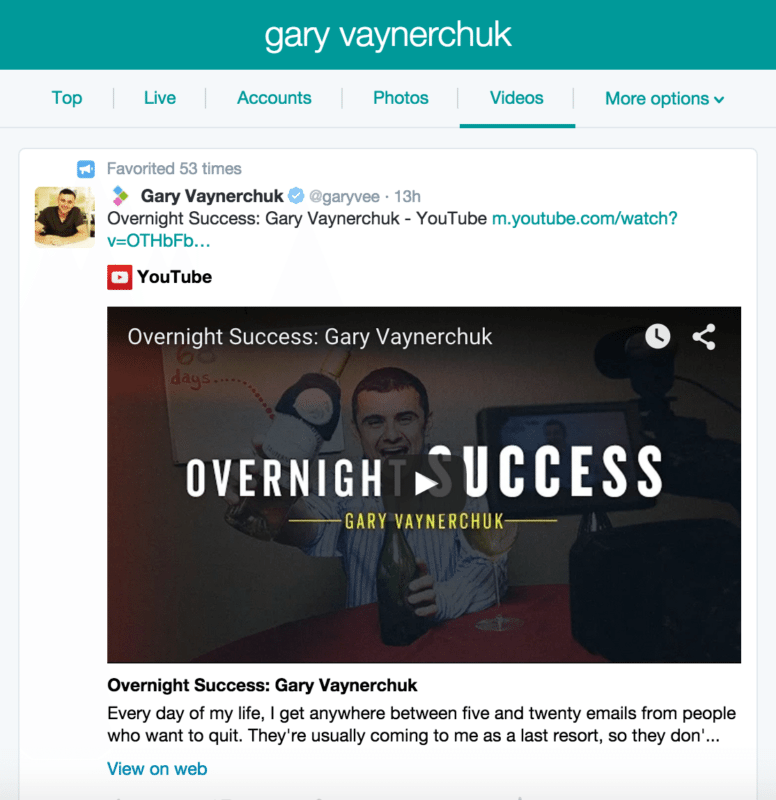
De forma similar al vídeo anterior, para filtrar fotos, utiliza la búsqueda avanzada o la barra de herramientas y selecciona Fotos en los filtros de la página de resultados.
Ver sólo preguntas
Si marcas la casilla ‘¿Preguntas?’ en la página de Búsqueda Avanzada sólo se te mostrarán resultados que sean preguntas. Este es un truco realmente bueno si haces gran parte de tu soporte al cliente a través de Twitter.

Encuentra gente interesante a la que seguir
Si quieres encontrar gente nueva con la que conectar en tu nicho, puedes realizar una búsqueda con una palabra clave o frase y luego filtrar las ‘Cuentas’ que coincidan con esas palabras clave.
Aquí tienes una búsqueda que realicé sobre ‘marketing de contenidos’:
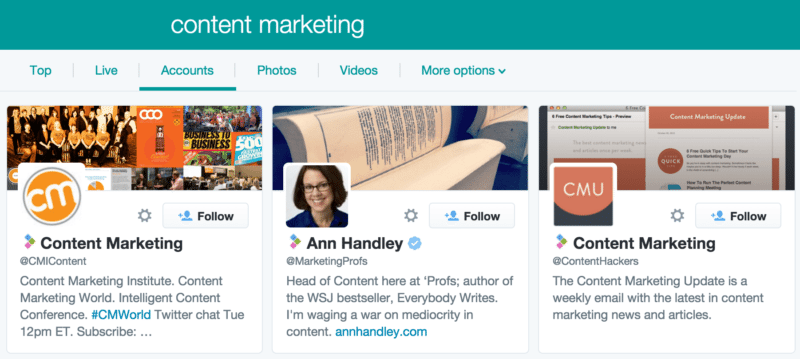
Encontrar cuentas por palabra clave Y ubicación
Combinar palabras clave con una ubicación es increíblemente potente si buscas localizar cuentas o negocios dentro de una zona determinada.
No busques términos, busca cosas que creas que la gente dirá
La búsqueda en Twitter es un poco diferente a la de Google. Cuando estés pensando en qué palabras clave y frases consultar, piensa en cómo la gente habla entre sí. Los tweets tienden a ser mucho más conversacionales que los términos de búsqueda de Google.
Una táctica simple para encontrar nuevos clientes potenciales de ventas
Busca señales de compra
Escuchar es extremadamente importante en los medios sociales y al mantener un ojo en lo que la gente está diciendo, puedes encontrar algunas oportunidades interesantes.
Buscar términos como «alguien recomienda» o «algún consejo sobre» son formas muy buenas de identificar a las personas que buscan ayuda y consejo.
También hay que estar atento a cualquier señal de compra que se muestre en Twitter (por ejemplo, insatisfacción con un competidor o que muestre una necesidad que su producto puede satisfacer) y participar para poner en marcha el ciclo de ventas. Intente no ser demasiado «vendedor» y sea más conversacional en esta fase. O bien, si puedes detectar a alguien que está buscando hacer una compra de forma inminente, salta y entra en su radar.
Te toca a ti
¿Cómo utilizas la búsqueda en Twitter? Algún truco o consejo que te haya ayudado mucho en tus ventas o marketing?